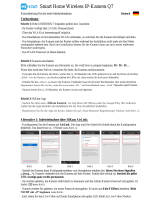- 43 -
mehr richtig funktioniert. Dies erfolgt auf Grund des Stromverbrauchs und der Aufladung des
Akkus der DVC-1000. In diesem Fall ersetzen Sie den Trafo durch ein 12 V AC/2 A Modell und
die Klingel durch ein 12 V AC Modell.
• Weil die DVC-1000 auch im Standby-Modus Energie benötigt, um z. B. den Akku aufzuladen,
kann die Klingel leicht hörbar vibrieren. In diesem Fall platzieren Sie den mitgelieferten
Widerstand auf der Spindel der Klingel. Wenn das Problem dadurch immer noch nicht
behoben wird, platzieren Sie einen zweiten Widerstand auf der Klingel. Dies hängt davon ab,
welche Klingel Sie verwenden. Die Klingel wird nicht mehr funktionieren, wenn Sie zu viele
Widerstände platzieren. Wenn der Akku vollständig geladen ist, nimmt die Vibration ab oder
wird vollständig gestoppt.
• Falls die Kamera keine Bilder mehr zeigt und/kein Ton vorhanden ist, überprüfen Sie bitte
Folgendes:
- die Kamera ist angeschlossen
- der richtige UID-Code wird benutzt
- das richtige Passwort wird benutzt
- Führen Sie an der Kamera einen Neustart durch, indem Sie die Neustart-Taste für 5
Sekunden drücken.
- Drücken Sie mit einer Büroklammer die Reset-Taste für mindestens 10 Sekunden,
um die Kamera zurückzusetzen. Jetzt wird die Kamera neu gestartet. Wiederholen
Sie die gesamte Einrichtung und Aktionen von vorne, weil alle Einstellungen auf
Werkseinstellungen zurückgesetzt werden.
- die Kamera durch kurze Unterbrechung der Stromversorgung neu starten
- Starten Sie Ihr Smartphone oder Tablet neu.
- Ersetzen Sie die Kamera in der App.
• Wenn es dunkel wird, schaltet die Kamera auf Nachtmodus um und schaltet die Infrarot-
Leuchten ein. In bestimmten Umgebungslichtverhältnissen kann der Bildschirm anfangen
zu blinken. Sie können dies beseitigen, indem Sie das Umgebungslicht verstärken oder
reduzieren.
• Sollten Sie immer noch keine Bilder, wenden Sie sich bitte an den Kundenservice von Alecto.
8.4 BILDVERZÖGERUNG
• Wegen Kodierung und Dekodierung der Bilder wird das Signal etwas verzögert.
Die Bildqualität hängt auch von Änderungen der Bandbreite über das Internet ab.
Erforderlichenfalls stellen Sie die Auösung (Bildqualität) auf einen niedrigeren Wert ein.
8.5 DATENNUTZUNG
•
Wenn Sie ein mobiles Netzwerk nutzen, beachten Sie bitte, dass sich die Datennutzung
beträchtlich erhöhen kann, wenn Sie ein Video ansehen. Wir empfehlen die Nutzung eines
WLAN-Netzwerks.
• Auch der Akkuverbrauch Ihres Smartphones oder Tablets nimmt zu.